- Тип техники
- Бренд
Просмотр инструкции жк телевизора Sony KDL-22E5300, страница 21
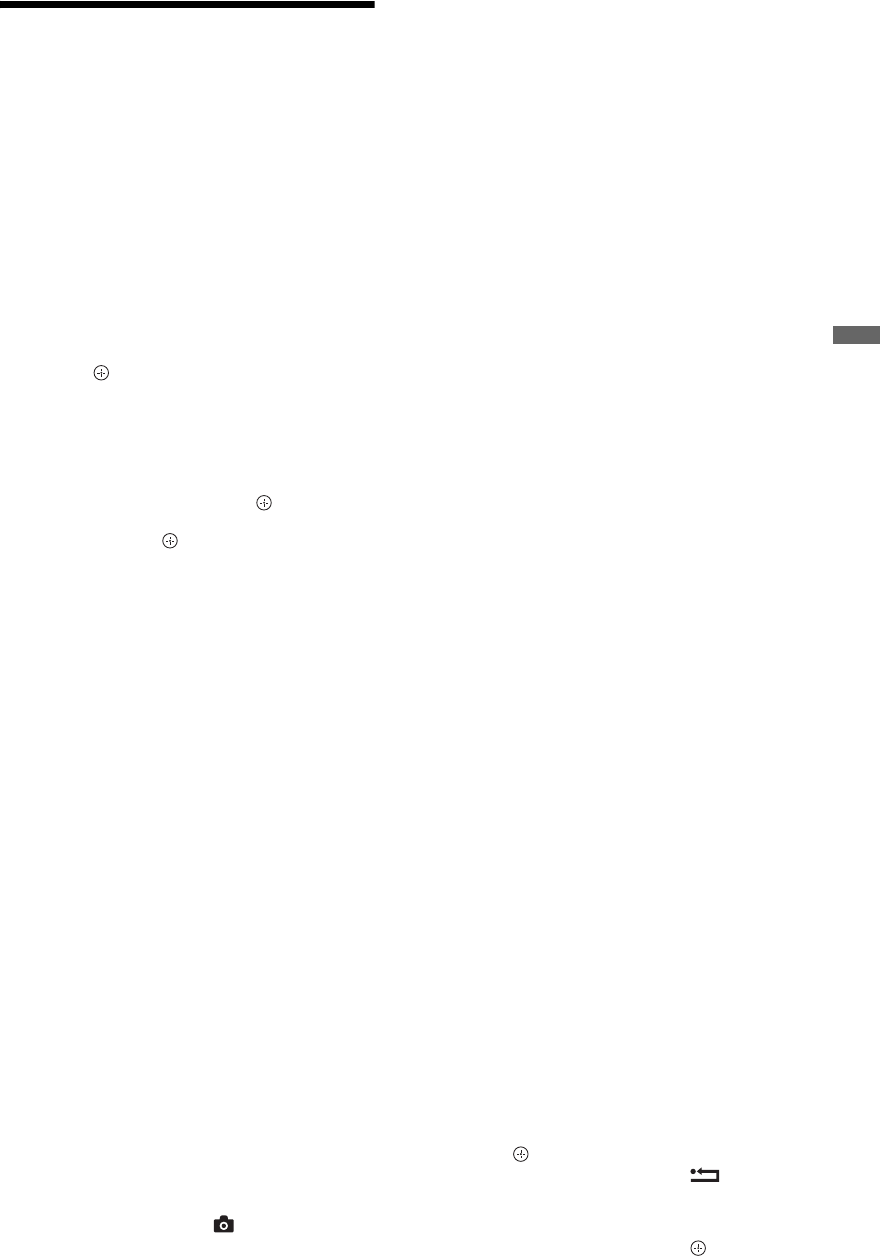
21
RU
C:\Documents and Settings\All Users\Documentos\SONY
TELES\2009\(23-03)KDL-22E53xx-
Ginger\4149085521KDL22E53xx\01_51-01RU\070OPT.fm
masterpage:Left
KDL-22E53xx
x-xxx-xxx-xx(x)
Использование дополнительных устройств
Воспроизведение
фотографий/музыки/видео
через USB-порт
Вы можете просматривать/воспроизводить на
своем телевизоре музыкальные файлы и файлы
фото- и видеоизображения, сохраненные в
цифровом фотоаппарате Sony или видеокамере,
подключив их к телевизору через USB-кабель, а
также подобные файлы, сохраненные на USB-
накопителе.
1 Подключите к телевизору USB-совместимое
устройство.
2 Нажмите кнопку HOME.
3 С помощью кнопок G/g выберите “Фото”,
“Музыка” или “Видео”.
4 С помощью кнопок F/f выберите USB-
совместимое устройство, затем нажмите
кнопку .
На экран будет выведен список файлов или
папок.
Для представления списка в виде миниатюр
нажмите желтую кнопку в то время, как он
выведен на экран.
5 С помощью кнопок F/f выберите файл или
папку, затем нажмите кнопку .
После выбора папки выберите файл, затем
нажмите кнопку .
При этом начнется воспроизведение
выбранного файла.
Автоматическое начало
воспроизведения фотоизображения
Если телевизор включен, на нем автоматически
начинается воспроизведение фотоизображения
при включении цифрового фотоаппарата или
другого устройства, в котором сохранены файлы
фотоизображений, подключенного к USB-порту
телевизора (стр. 34).
~
• Когда телевизор считывает данные с устройства,
подключенного к USB-порту, соблюдайте следующие
правила:
– Не выключайте телевизор или подключенное
к USB-порту устройство.
– Не отсоединяйте USB кабель.
– Не извлекайте USB-накопитель.
В противном случае данные, сохраненные в
подключенном к USB-порту устройстве, могут
быть повреждены.
• Компания Sony не несет ответственность за
какое-либо повреждение или утерю данных на
носителе записи из-за неверной работы
телевизора или какого-либо из подключенных к
нему устройств.
• Воспроизведение не начинается автоматически,
если телевизор включается после подключения
цифрового фотоаппарата иди другого
устройства к USB-порту.
• Вы можете записать фоновую музыку для
воспроизведения в ходе просмотра слайд-шоу;
для этого выберите опцию Фото после
нажатия кнопки OPTIONS, затем выберите
опцию “Добавить в слайд-шоу” во время
воспроизведения музыки.
• Воспроизведение через USB-порт
поддерживается для следующих форматов
файлов фотоизображения:
– JPEG (файлы формата JPEG с расширением
.jpg, совместимые с DCF 2.0 или Exif 2.21)
– RAW (файлы в формате ARW/ARW 2.0 с
расширением .arw. Только для
предварительного просмотра.)
• Воспроизведение через USB-порт
поддерживается для следующего формата
музыкальных файлов:
– MP3 (файлы с расширением .mp3, не
защищенные авторскими правами)
• Воспроизведение через USB-порт
поддерживается для следующего формата
файлов видеоизображения:
– MPEG1 (файлы с расширением .mpg)
• Автоматический запуск просмотра фотографий
работает только для файлов фотографий,
содержащихся в созданной самой последней
папке цифрового фотоаппарата (DCF-
совместимой папке DCIM с самым большим
номером).
• Воспроизведение может не начинаться
автоматически при подключении некоторых
цифровых фотоаппаратов (например,
фотоаппаратов с внутренней памятью).
• Поддерживаются только английские имена
файлов и папок.
• При подключении к телевизору цифрового
фотоаппарата Sony установите на нем опцию
“Auto” или “Mass Storage” для режима
соединения USB. Более подробную информацию
о режиме соединения USB см. в инструкции,
приложенной к Вашему цифровому
фотоаппарату.
• Для получения самой последней информации об
USB-совместимых устройствах посетите
указанный ниже Интернет-сайт.
http://support.sony-europe.com/TV/compatibility/
• Используйте USB-устройство, совместимое со
стандартом USB Mass Storage Class.
Вывод фотографии на экран
— Режим Фоторамка
Вы можете вывести фотографию на экран на
заданный период времени. По истечении этого
периода телевизор автоматически переходит в
дежурный режим.
1 Выберите фотографию.
Вы можете выбрать фотографию на
подсоединенном к USB-порту устройстве или
в предустановленной папке, в которой
сохранены файлы фотоизображений.
Подробности о выборе фотографии см. на
стр. 21.
2 При выведенной на экран выбранной
фотографии нажмите кнопку OPTIONS,
затем с помощью кнопок F/f выберите
опцию “Изоб. Реж. Фоторам.” и нажмите
кнопку .
3 Несколько раз нажмите кнопку RETURN
для возврата к меню “Home” (“Дом”).
4 С помощью кнопок G/g выберите опцию
“Фото”, затем выберите опцию “Режим
Фоторамка” и нажмите кнопку .
Продолжение
Ваш отзыв будет первым



